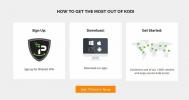Spēlējiet Tvaika spēles no Kodi ar Steam palaidēja papildinājumu
Kodi multivides centra programmatūra ir lieliska lieta, ko instalēt datorā, ja jums ir liels otrais ekrāns un dīvāns, no kura skatīties. Jūs varat sākt Kodi, apmesties sēdēt un izvēlēties un kontrolēt atskaņojamos multivides veidus, izmantojot sava tālruņa tālvadības lietotni. Vai nebūtu pareizi, ja būtu veids, kā spēlēt spēles tieši no dīvāna, un būtu vienkāršs veids, kā pārslēgties starp video skatīšanos un spēļu spēlēšanu?
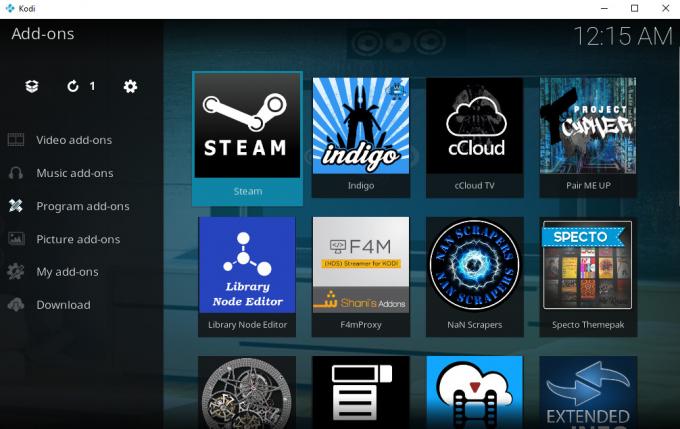
Faktiski ir veids, kā to izdarīt, izmantojot Kodi, Steam un Steam Launcher papildinājumu. Steam ir platforma, kuru zinās ikviens datoru spēlētājs, kur absolūti varat iegādāties un lejupielādēt masīvs spēļu katalogs - jebkas, sākot no jautrām mazām indie puzzle spēlēm un beidzot ar jaunāko trīskāršo APS spēles. Un, ja jūs esat parasts Steam lietotājs, tad jūs zināt par Steam lielās bildes režīmu, kas to ļauj efektīvāk pārvietoties pa Steam, parādot viegli lasāmu programmatūra.
Kopā Kodi un Steam's Big Picture režīms ir ideāls veids, kā no dīvāna skatīties video un spēlēt spēles televizorā. Tagad jums vienkārši ir nepieciešams veids, kā pārslēgties starp abām programmām, nepieslēdzoties datoram, un jūs visi varēsiet ērti spēlēt un skatīties multividi. Šodien mēs jūs iepazīstināsim ar ērtu Kodi papildinājumu ar nosaukumu Steam Launcher, kas to padara vienkāršu pārslēdzieties no Kodi uz Steam režīmā Lielais attēls, ja vēlaties spēlēt spēli, neizejot no tās Kodi. Pilnīgas instrukcijas par to lasiet tālāk
spēlēt Steam spēles no Kodi ar Steam Launcher papildinājumu.30 dienu naudas atdošanas garantija
Svarīgas piezīmes pirms darba sākšanas
Šajā rakstā tiek pieņemts, ka jums jau ir Steam konts un ka jau esat lejupielādējis un instalējis Tvaika programmatūra uz to pašu ierīci, ar kuru instalējat Kodi. Ja jūs to vēl neesat izdarījis, dodieties uz Steam vietni vietnē http://store.steampowered.com/ un noklikšķiniet uz zaļā lodziņa, kas saka Instalējiet Steam ekrāna augšējā labajā stūrī. Pēc tam izpildiet ekrānā redzamos norādījumus, lai instalētu Steam datorā, Mac vai Linux ierīcē. Kad tas ir izdarīts, palaidiet Steam programmu un piesakieties savā Steam kontā (ja jums vēl nav Steam konta, varat to iestatīt vietnē https://store.steampowered.com/join/). Tagad jums vajadzētu būt iespējai redzēt savu spēļu bibliotēku Steam, un jūs esat gatavs sākt instalēt Steam Launcher papildinājumu savā Kodi sistēmā.
Kodi vajadzētu būt VPN, lai varētu izmantot papildinājumus
Mēs izpētīsim visu informāciju par Steam Launcher papildinājuma instalēšanu un lietošanu zemāk, taču pirms tam mēs uzskatījām, ka, izmantojot Kodi, ir svarīgi pievērsties drošības problēmai. Pati Kodi programmatūra ir pilnībā likumīga lietošanai, tāpat kā Steam un Steam Launcher papildinājums. Tomēr daudzus Kodi papildinājumus rada trešās puses, un Kodi tos oficiāli neapstiprina. Dažus no šiem papildinājumiem var izmantot nelikumīgiem mērķiem, piemēram, ar straumēšanu ar autortiesībām aizsargātam saturam, piemēram, filmām, mūzikai vai TV šoviem.
Ar autortiesībām aizsargāta satura tvaicēšana, izmantojot nenodrošinātu interneta savienojumu, var būt riskanta, it kā jūs atrastos nozvejotas jūsu ISP, tad jūs varētu tikt atlaists no viņu tīkla, vai pat var tikt saukts pie atbildības vai jums būs jāmaksā a labi. Šī iemesla dēļ mēs ļoti iesakām Kodi lietotājiem iegūt VPN, ja viņi gatavojas instalēt papildinājumus. Tas būs šifrējiet savus datus un neļaujiet nevienam spiegot jūsu interneta lietošanā, kas nozīmē, ka jūsu interneta pakalpojumu sniedzējs nevarēs pateikt, vai jūs straumējat vai nē.
Mēs iesakām IPVanish
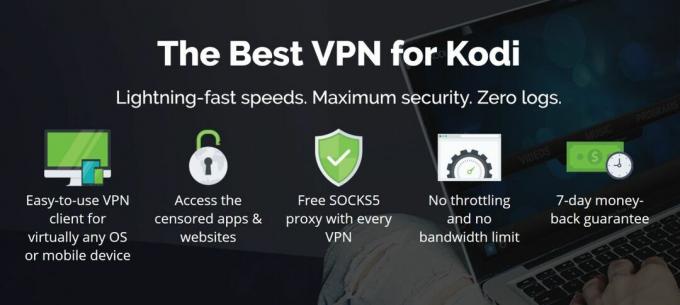
Apsverot šos faktorus, bija viens skaidrs ieguvējs, kuru mēs iesakām Kodi lietotājiem: IPVanish. Šis VPN sniedzējs piedāvā spēcīgu 256 šifrēšanu, lai jūsu dati būtu droši, un nav reģistrēšanas politikas, lai aizsargātu jūsu privātumu. Serveru tīkls ir liels, tajā ir vairāk nekā 850 serveri 60 valstīs, un savienojumi notiek ātri. Programmatūru ir viegli lietot, un to var lejupielādēt operētājsistēmām Android, iOS, PC un Mac.
IPVanish piedāvā 7 dienu naudu atpakaļ garantiju, kas nozīmē, ka jums ir nedēļa, lai to pārbaudītu bez riska. Lūdzu, ņemiet vērā, ka Atkarību padomi, ko lasītāji var ietaupiet milzīgus 60% šeit par IPVanish gada plānu, mēneša cenu samazinot līdz tikai USD 4,87 mēnesī.
Kā instalēt Kodi Steam palaidēja papildinājumu
Pirmā Steam Launcher papildinājuma instalēšanas metode ir lejupielādēt to tieši no izstrādātāja vietnes Github. Tas ir ātrākais papildinājuma instalēšanas veids, saglabājot .zip failu cietajā diskā un pēc tam instalējot no tā.
Tomēr, ja jums nav viegli piekļūt tās ierīces failu sistēmai, kurā esat instalējis Kodi vai, ja jums nepatīk ideja lejupielādēt nezināmu zip failu, iespējams, tas jums nepatiks metode. Tādā gadījumā mēs iesakām izmantot šo metodi, lai tā vietā lejupielādētu papildinājumu no krātuves.
Tālāk ir norādīts, kā instalēt Steam Launcher, izmantojot lejupielādēto zip metodi.
- Pirmkārt, dodieties uz šo URL savā tīmekļa pārlūkprogrammā un lejupielādējiet zip failu: https://github.com/teeedubb/teeedubb-xbmc-repo/raw/master/script.steam.launcher/script.steam.launcher-3.2.1.zip
- Tagad saglabājiet zip failu uz darbvirsmu vai citu viegli pieejamu vietu
- Dodieties pie sava Kodi sākuma ekrāns
- Klikšķiniet uz Papildinājumi
- Noklikšķiniet uz ikonas, kas izskatās kā atvērta kaste
- Klikšķiniet uz Instalējiet no zip
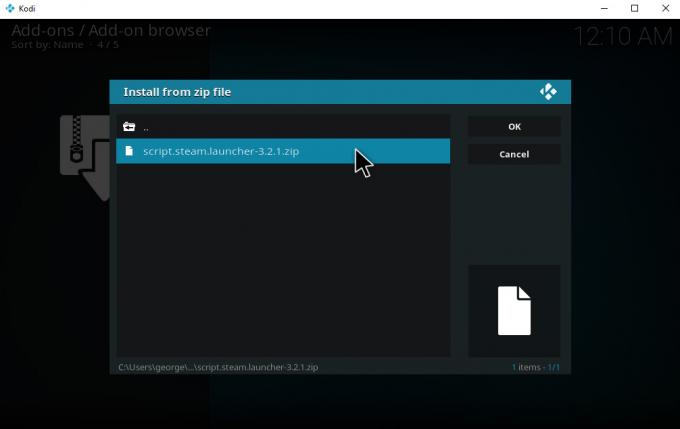
- Noklikšķiniet uz vietas, kur teikts Pārlūkot un pārlūkojiet ierīces mapes, lai atrastu tikko saglabāto zip failu. Klikšķiniet uz script.steam.launcher-3.2.1.zip
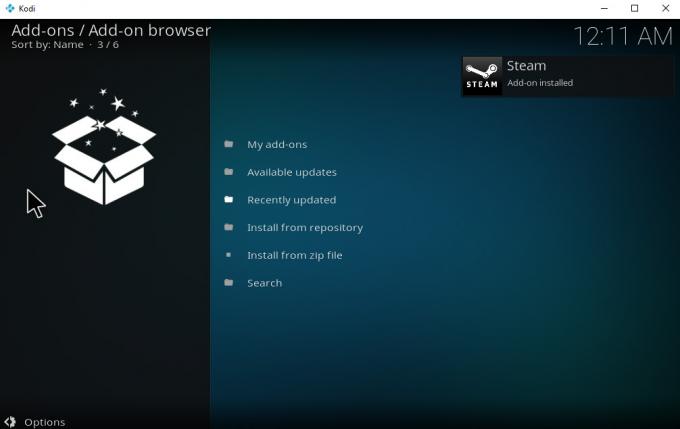
- Pagaidiet uz brīdi un jūs redzēsit paziņojumu, kad papildinājums būs instalēts
Kā izmantot tvaika palaidēja papildinājumu Kodi
Kad instalēšana ir pabeigta, ir ļoti viegli izmantot Steam palaidēju, lai atvērtu Steam lielā attēla režīmu tieši no Kodi. Ja vēlaties to padarīt vēl vieglāku, varat pievienot Steam Launcher saviem iecienītākajiem vai pievienot saiti papildinājumam sākuma ekrānā, ja to atbalsta jūsu āda. Tādā veidā jums būs nepieciešams tikai viens klikšķis, lai pārslēgtos no Kodi uz Steam, lai skatītu multividi un spēlētu.
Lai izmantotu Steam Launcher papildinājumu, veiciet tālāk norādītās darbības.
- Sāciet ar savu Kodi sākuma ekrāns
- Iet uz Papildinājumi
- Iet uz Programmu papildinājumi
- Klikšķiniet uz Tvaiks
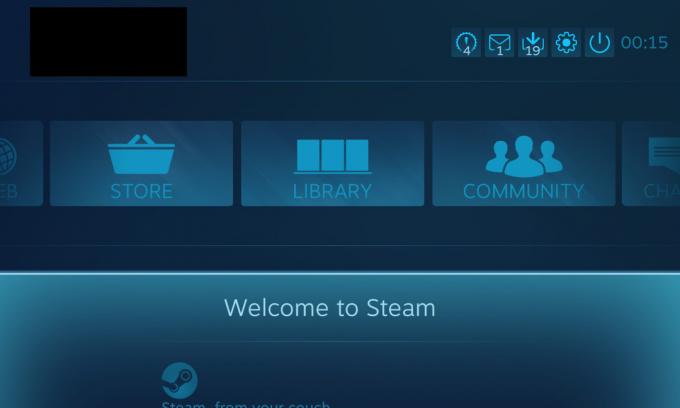
- Tas palaidīs Steam liela attēla režīmā
- Tagad dodieties uz Bibliotēka Steam, lai redzētu visas jūsu spēles
- Izvēlieties, kuru spēli vēlaties spēlēt un noklikšķiniet uz tā lai palaistu spēli
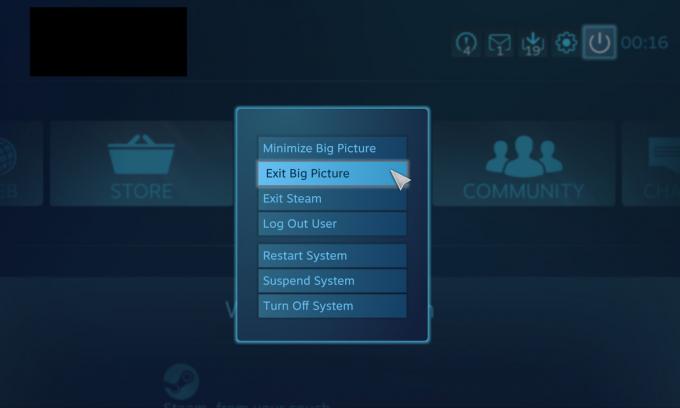
- Kad esat pabeidzis spēlēt, Izeja ārpus spēles, lai atgrieztos Steam programmā
- Kad esat atgriezies Kodi, kad esat beidzis darbu ar Steam, varat izmantot barošanas pogu loga augšējā labajā stūrī, lai parādītu izslēgšanas opcijas. Izvēlieties Izejiet no lielās bildes un Steam aizvērsies
- Tagad tu būsi atpakaļ uz jūsu Kodi sākuma ekrānu
Secinājums
Ja esat Kodi lietotājs un spēlētājs, un jums Steam ir instalēts tajā pašā ierīcē kā Kodi, tad ir noderīgs papildinājums Steam Launcher. Papildinājums ir ļoti vienkāršs, tas vienkārši ir vienkāršs veids, kā palaist Steam režīmā Lielais attēls. Bet tas ļoti labi pilda šo funkciju. Tagad, ja jums patīk sēdēt uz dīvāna, lai skatītos televizoru un spēlētu spēles, varat pārslēgties no viena uz otru, nepiestājoties un neizmantojot tastatūru un peli. Tā vietā jūs varat kontrolēt visu multividi un spēļu iestatījumus, izmantojot mobilā tālruņa spēļu pults vai tālvadības pulti. Šis papildinājums ir lieliski piemērots, ja vēlaties skatīties filmas un ērti spēlēt.
Vai Kodi izmantojat papildinājumu Steam Launcher, un vai jūs domājat, ka Steam’s Big Picture režīms ir labs papildinājums Kodi spēlēm? Paziņojiet mums savas domas komentāros zemāk.
Meklēt
Jaunākās Publikācijas
Kā Kodi instalēt XXX-O-DUS un YouPorn
Kodi kopiena gadu gaitā ir izveidojis tūkstošiem papildinājumu. Da...
Sport365 Kodi Addon: Live Sporta straumes
Papildinājumi sporta tiešraides piedāvāšana vienmēr ir ļoti piepras...
Izmantojiet Kodi Web saskarni, lai piekļūtu failiem no jebkuras ierīces
Kodi ir spēcīgs programmatūras gabals. Tas ir ne tikai ātrs, bezmak...